开始使用服务台¶
Odoo :guilabel:`服务台`是一款基于工单的客户支持应用程序。团队可追踪、优先处理和解决其管道中的客户问题,可自定义管道阶段。可在一个控制面板中配置和管理多个团队。
创建服务台团队¶
设置多个团队可按地点或支持类型对工单进行分组。
要查看或修改 *服务台*团队,请访问 。要创建新团队,请单击仪表板左上角的 新建 按钮。从那里为新团队命名,并填写表格中以下部分定义的其余字段。
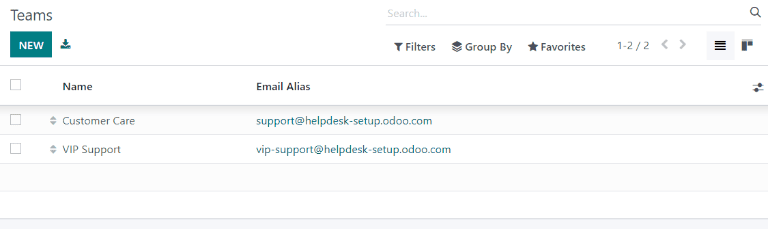
分配 & 可见性¶
确定谁可以看到团队¶
在 可见性 部分,确定谁可以查看此团队及其工单。
已邀请的内部用户 可以访问他们关注的团队和工单。可以在每个工单上进行修改。
All internal users have access to the team and all of its tickets without being a follower.
:guilabel:`受邀的门户用户和所有内部用户`无需成为关注者即可访问团队。门户用户只能访问他们关注的工单。
Example
客户支持 团队旨在处理与发货和产品问题有关的一般问题,其可见性设置为 受邀门户用户和所有内部用户。然而,处理与会计或税务信息相关工单的 财务服务 团队则只需要对 :guilabel:` 受邀的内部用户`可见。
自动分配新工单¶
收到工单后,需要将其分配给支持团队的一名成员。可以在每张工单上单独手动完成,也可以通过 自动分配 来完成。选中 自动分配 旁边的复选框,为该团队启用该功能。
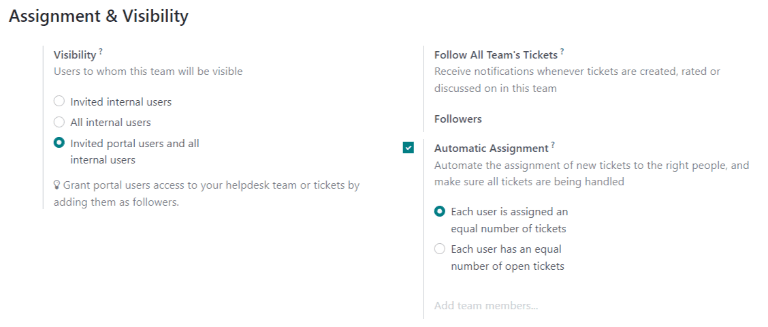
根据如何在团队中分配工作量,从以下分配方法中选择一种:
- :guilabel:`为每名用户分配相同数量的工单`为团队成员分配工单
基于工单总数,与他们当前分配的未结或已结票单数量无关。
- guilabel:
每个用户都有相同数量的未结工单,将工单分配给团队成员。 根据当前分配给他们的未结工单数量。该选项有助于自动将较重的工作量分派给往往能快速关闭工单的高绩效人员。
- guilabel:
最后,添加将接受该团队分配工单的 :guilabel:` 团队成员`。将该字段留空,以包括在其用户账户设置中配置了合适任务和访问权限的所有员工。
注解
如果员工在 休假 应用程序中安排了休假时间,则不会在此期间为其分配工单。如果没有可用的员工,系统将继续查找,直到有匹配的员工为止。
创建或修改看板阶段¶
guilabel:`阶段`用于组织*服务台*管道和追踪工单进度。可自定义阶段,根据每个团队的需要重新命名。
要查看或修改 服务台 阶段,请访问 。
重要
开发者模式 必须激活才能访问阶段菜单。要激活开发者模式,请进入 ,然后点击 激活开发者模式。
列表视图显示了服务台当前可用的所有阶段的概览。它们按照在管道中出现的顺序排列。要更改阶段顺序,请使用列表左侧的箭头按钮。
小技巧
通过拖放单个列来更改看板视图上的阶段顺序。
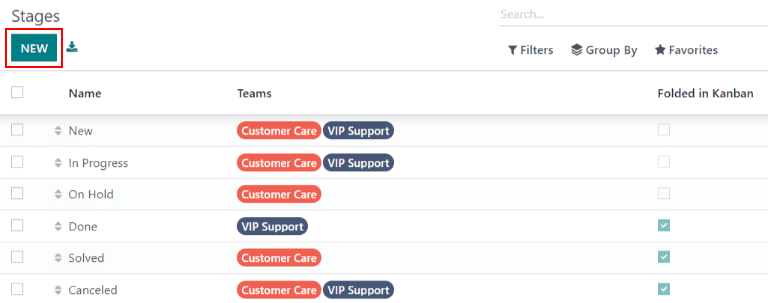
要创建新阶段,请单击仪表板左上角的 新建 按钮。然后,为新阶段选择一个名称,并添加一个描述(可选填)。按照以下步骤填写其余字段。
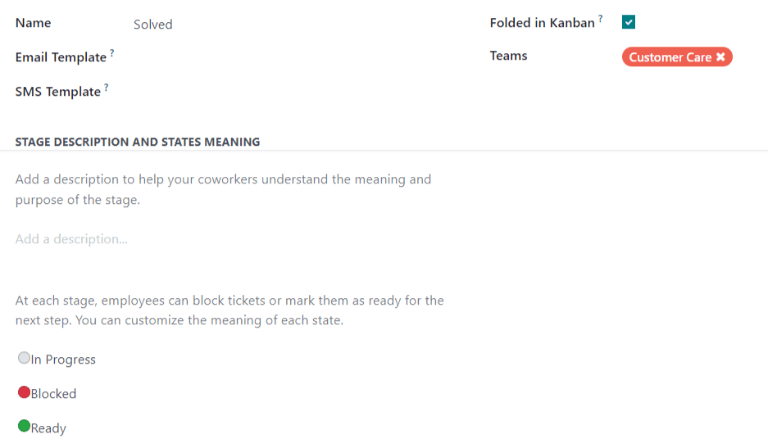
在阶段中添加电子邮件和短信模板¶
在某一阶段添加 电邮模版 时,当工单到达帮助台管道中的特定阶段时,将自动向客户发送电子邮件。同样,添加 短信模版 后,将向客户发送短信。
重要
SMS 短信是一项应用程序内购买(IAP) 服务,需要预付点数才能使用。有关更多信息,请参阅 短信定价常见问题。
要选择现有的电子邮件模板,请从 电邮模板 字段中选择该模板。单击字段右侧的箭头键编辑模板。
要创建新模板,请单击字段并开始键入新模板标题。然后选择 创建和编辑,并填写表格详细信息。
按照相同步骤选择、编辑或创建 SMS 模板。
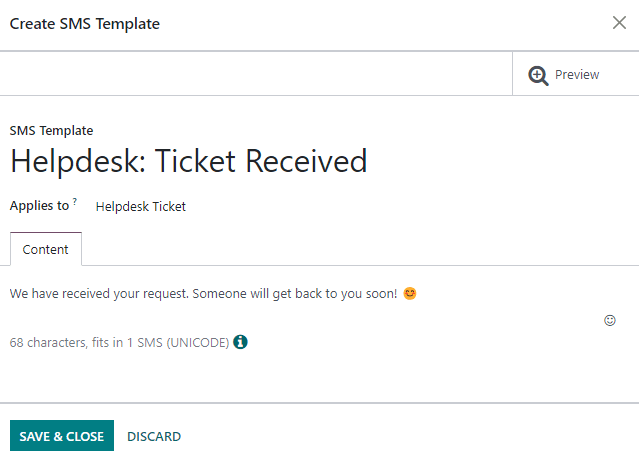
参见
为团队分配阶段¶
在 阶段 表格的 团队 字段中进行选择。可选择多个团队,因为同一阶段可分配给多个团队。
折叠阶段¶
在 阶段 表单中选中 在看板中折叠 框,在该团队的看板视图中默认将此阶段显示为 折叠。
警告
达到*折叠*阶段的工单被视为已关闭。在工作完成之前关闭工单可能会导致报告和沟通问题。此设置只应在被视为*关闭*阶段时启用。
另外,也可以通过点击设置图标并选择 折叠 来临时折叠看板视图中的阶段。
注解
从看板视图手动折叠阶段不会关闭阶段中的工单。
